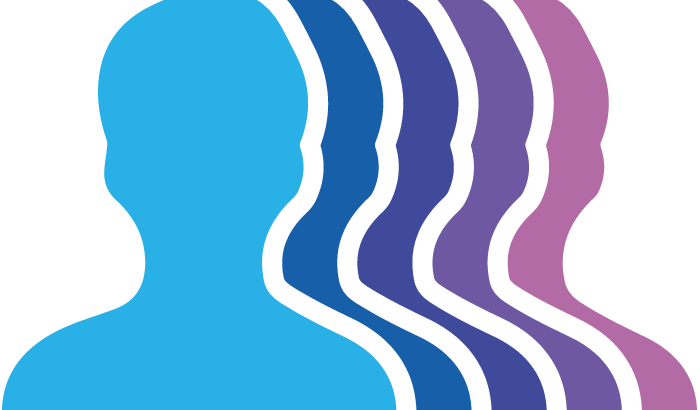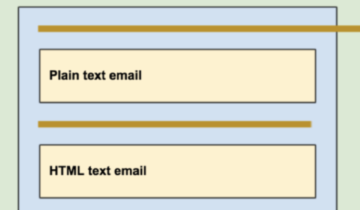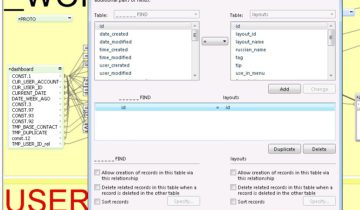Тема шифрования данных важна, однако русскоязычных материалов на тему функций шифрования FileMaker немного. Эта статья была впервые опубликована на сайте filemakerexamples.co.uk (оригинал статьи). Ниже мы публикуем перевод.
В FileMaker вы можете шифровать файлы базы данных используя функции Database Encryption FileMaker Pro Advanced (вы не можете шифровать файлы используя FileMaker Pro, необходима именно Advanced версия). Шифрование защищает файлы базы данных FileMaker от неавторизованного доступа, когда файлы сохраняются на диск. Создаваемые временные файлы, также при этом шифруются.
Вы создаете специальный пароль шифрования для файлы, который защищает данные если файл был скопирован или украден. Пользователи, которые не знают этот пароль, не имеют доступа к файлу. (В русскоязычной традиции принято пароль шифрования называть ключом шифрования. Далее мы будем использовать термин ключ, чтобы не возникало путаницы с обычными паролями пользователей)
Шифрованные файлы могут быть дешифрованы при необходимости.
Совет: Runtime Solution не поддерживает работу с шифрованными файлами.
Шифрование файла FileMaker
Для шифрования используется Developer Utilities (вызывается командной меню в FileMaker Advanced — прим. пер.)
Когда вы шифруете файл, вы создаете ключ шифрования, который пользователи должны будут вводить для доступа к файлу. Для изменения ключа, вы должны предварительно дешифровать файл.
Предупреждение! Не забывайте ключ шифрования, который вы связали с FileMaker-файлом. Если необходимо, запишите его и сохраните в безопасном месте. Если вы потеряете или забудете ключ, у вас не будет возможность доступа к файлу или его редактированию.
Если ваш проект состоит из нескольких файлов, шифруйте все файлы базы данных с одним и тем же ключом и ID-доступа. Когда один шифрованный файл предпринимает попытку доступа к другому зашифрованному файлу, FileMaker отобразит диалоговое окно ввода ключа шифрования если ключи или ID-доступа этих файлов не совпадают.
Совет: Проводите шифрования файлов одного проекта одновременно, так что они будут иметь одинаковый ключ и ID-доступа.
Шифрование файла, пошаговая инструкция:
- Закройте все файлы баз данных которые вы собираетесь шифровать.
- Выберете пункт меню Tools > Developer Utilities.
- Если вы ранее сохранили настройки шифровки этих баз, нажмите Load Settings, укажите .sav файл и загрузите настройки.
- Нажмите Add, выберете файл или файлы, которые вы хотите зашифровать и нажмите Add еще раз.
- В пункте Project Folder, нажмите Specify для выбора папки где будет сохранены зашифрованные файлы.
- Для переименования зашифрованной копии файла, в поле Rename file наберите имя файла и нажмите Change
- Для возможности быстрого повторения процесса настроек, нажмите Save Settings и выберете папку для сохранения файла настроек.
- Нажмите Specify для дальнейшей настройки
- В диалоговом окне Specify Solution отметьте пункт Enable Database Encryption (или Re-encrypt files)
- В поле Shared ID, наберите комбинацию символов в обоих регистрах и цифр размером от 1-го до 32 символов. Шифрованные файлы в проектах содержащих несколько файлов связываются по ID-доступа. Важно: ID-доступа чувствителен к регистру.
- В пункте FileMaker Account нажмите Specify.
- Введите логин и пароль пользователя с полным доступом (Full Access privileges) и нажмите OK.
- В пункте Encryption Password, нажмите Specify.
- Введите ключ-шифрования (Encryption Password) и подсказку и нажмите OK. Вы можете использовать любую комбинацию заглавных и маленьких букв, цифр и символов. Важно: ключ шифрования чувствителен к регистру.
- По умолчанию FileMaker Pro Advanced использует зашифрованное хранилище файлов помещенных в поля-контейнеры при использовании внешнего хранилища. Если вы не хотите шифровать данные в контейнерах, отметьте пункт Keep Open Storage. Примечание: Вы можете изменить настройки внешнего хранения файлов (шифровать или нет) после того как вы зашифровали сами файлы баз данных.
- Нажмите OK, затем нажмите Create.
Изменение ключа ширфования в зашифрованных файлах.
- Закройте все зашифрованные файлы у которых вы хотите изменить ключ шифрования.
- Следуйте шагам 2-15 приведенной выше инструкции.
- В поле Encryption Password внизу диалогового окна Specify Solution Options введите текущий ключ-шифрования файла или файлов базы данных. Примечание: поле Encryption Password видно только если один или несколько из выбранных файлов уже зашифрован.
- Нажмите OK, затем нажмите Create.
Совет: Для добавления новых файлов к зашифрованному проекту, шифруйте файл с тем же самым ключом шифрования и ID-доступа, что и другие файлы в проекте.
Дешифрование файла FileMaker
Используйте Developer Utilities для дешифровки зашифрованного файла.
Примечание: Когда файлы дешифрующая, настройки сохранения внешних хранилищ файлов, содержащихся в контейнерах, остаются такими же как они были до дешифровки. (То есть дешифровка не повлияет, на настройки хранения контейнеров — прим. пер.)
Дешифровка файла, пошаговая инструкция:
- Закройте все файлы, которые вы собираетесь дешифровать.
- Выберете пункт меню Tools > Developer Utilities.
- Если вы ранее сохранили настройки шифровки этих баз, нажмите Load Settings, укажите .sav файл и загрузите настройки.
- Нажмите Add, выберете файл или файлы, которые вы хотите дешифровать и нажмите Add.
- В пункте Project Folder, нажмите Specify для для выбора путь сохранения проекта.
- Для переименования копии файла, в поле Rename file наберите имя файла и нажмите Changе.
- Для возможности быстрого повторения процесса настроек, нажмите Save Settings и выберете папку для сохранения файла настроек.
- Нажмите Specify для дальнейшей настройки.
- В диалоговом окне Specify Solution отметьте пункт Remove Database Encryption.
- В поле Encryption Password, введите текущий ключ шифрования файлов.
- В пункте FileMaker Account нажмите Specify.
- Введите логин и пароль пользователя с полным доступом (Full Access privileges) и нажмите OK.
- Нажмите OK, затем нажмите Create.